TAP- Windows ist ein wesentlicher Bestandteil für die Nutzung eines VPNs unter Windows . Aber wissen Sie genau, was es ist und wofür es verwendet wird? Sollten Sie es deinstallieren?
Was ist TAP-Windows ?
TAP- Windows ist ein virtueller Netzwerktreiber, der VPN-Clients eine private Internetverbindung ermöglicht. Er wird von den meisten VPN-Programmen automatisch installiert und im Geräte-Manager als „TAP- Windows -Adapter V9“ angezeigt. Es handelt sich nicht um einen Virus, er kann jedoch gelegentlich Verbindungsprobleme verursachen oder sich unerwartet aktivieren. Bei Bedarf lässt er sich problemlos deinstallieren.

Der TAP- Windows erstellt einen sicheren Tunnel zwischen Ihrem Computer und dem VPN-Server , wodurch Ihre echte IP-Adresse verschleiert und Ihre Daten verschlüsselt werden. So können Sie auf in Ihrer Region gesperrte Websites zugreifen, Ihre Online-Privatsphäre schützen und Hackerangriffe abwehren.
Der TAP- Windows Windows kompatibel , von Windows XP bis Windows 10. Es gibt zwei Treiberversionen, abhängig von der verwendeten Windows
- Unter Windows XP wird der NDIS 5-Treiber (tap- windows , Version 9.9.x)
- Unter Windows Vista / 7 / 8 / 10 wird der NDIS 6-Treiber (tap- windows , Version 9.21.x)
Wie installiere und deinstalliere ich den TAP-Windows Adapter?
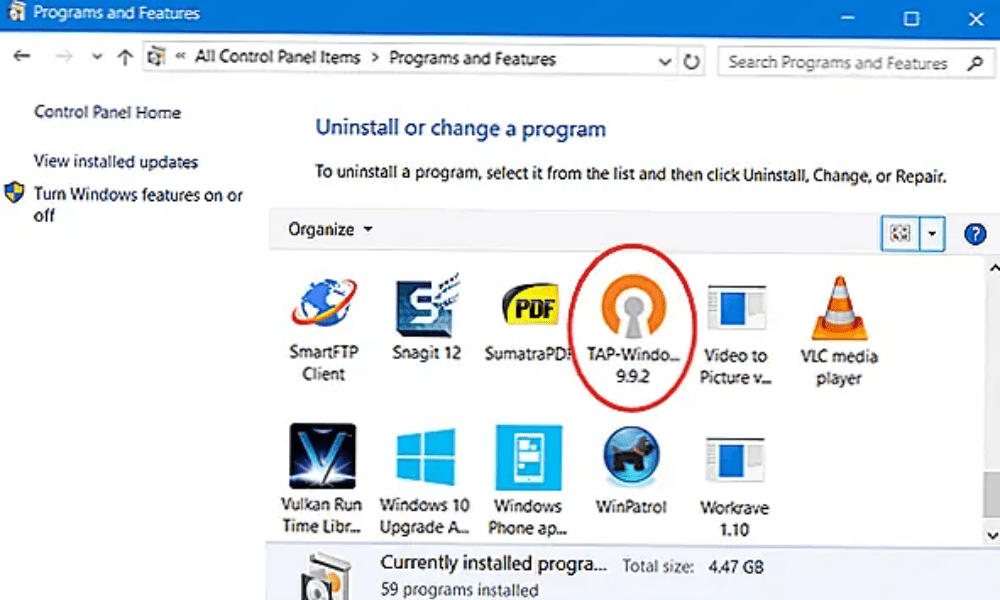
Der TAP- Windows wird normalerweise automatisch während der VPN-Softwareinstallation installiert. Eine manuelle Installation ist nur erforderlich, wenn die VPN-Software Sie dazu auffordert oder Verbindungsprobleme auftreten.
Um Windows Adapter manuell , können Sie folgende Schritte befolgen:
Treiberinstallationsdatei von der offiziellen Website windows https://swupdate.openvpn.org/community/releases/tap-windows-9.21.2.exe
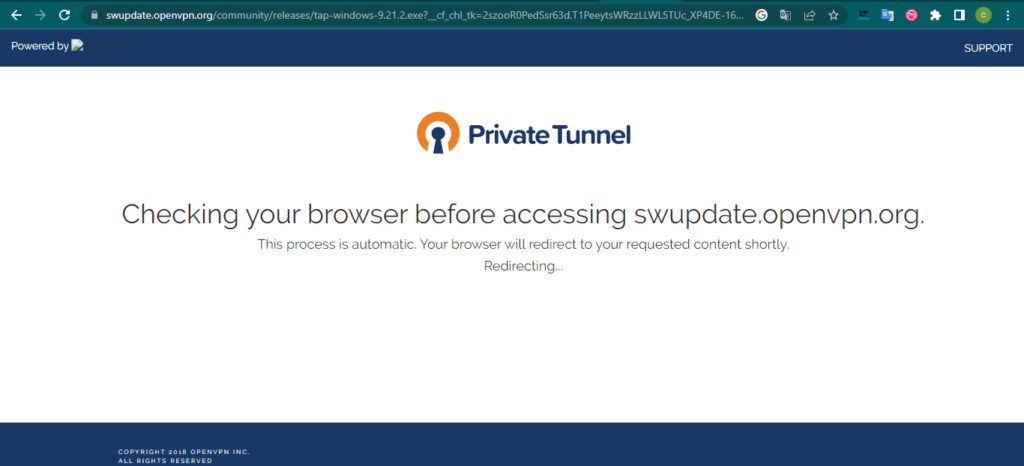
- Führen Sie die Datei aus und folgen Sie den Anweisungen auf dem Bildschirm
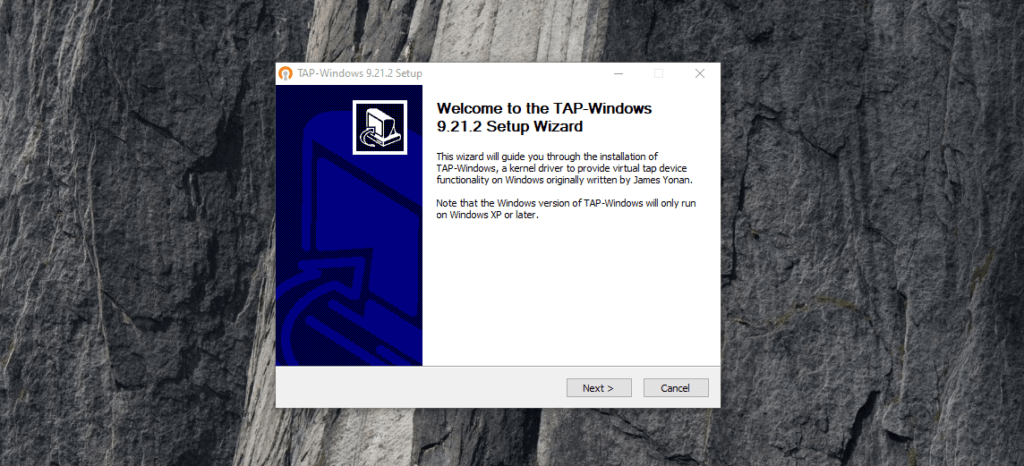
- Starten Sie Ihren Computer gegebenenfalls neu
Um den TAP-WindowsAdapter zu deinstallieren, können Sie folgende Schritte ausführen:
- Öffnen Sie den Geräte-Manager, indem Sie die Windows Taste + R drücken und devmgmt.msc eingeben

- Erweitern Sie den Abschnitt Netzwerkadapter und klicken Sie mit der rechten Maustaste auf den TAP-Windows Adapter
- Wählen Sie „Gerät deinstallieren“ und bestätigen Sie

- Starten Sie Ihren Computer gegebenenfalls neu
Sie können den TAP-Windows Adapter auch über die Systemsteuerung deinstallieren, indem Sie zu „Programme und Funktionen“ gehen und nach „TAPWindowssuchen.
Wie lassen sich Probleme im Zusammenhang mit dem TAP-Windows Adapter beheben?

funktioniert der TAP- Windows Internetverbindung . Hier sind einige mögliche Lösungen zur Behebung dieser Probleme:
Lösung 1 Windows Adapter aktiviert ist. Falls er deaktiviert ist, klicken Sie mit der rechten Maustaste darauf und wählen Sie „Gerät aktivieren“ .
Lösung 2 Windows Adapter mit anderen Netzwerkadaptern in Konflikt steht. Falls neben dem Symbol ein gelbes Ausrufezeichen angezeigt wird, klicken Sie mit der rechten Maustaste darauf und wählen Sie „Problembehandlung“ .
Lösung 3 Windows Adapter über eine gültige IP-Adresse verfügt. Gehen Sie dazu wie folgt vor:
1/ Öffnen Sie eine Eingabeaufforderung, indem Sie die Tasten Windows + R drücken und cmd eingeben.
2/ Geben Sie anschließend ipconfig /all ein und überprüfen Sie, ob der TAP-Windows Adapter eine IP-Adresse hat, die mit 10.xxx, 172.xxx oder 192.168.xx beginnt.

3/ Falls dies nicht der Fall ist, können Sie versuchen, den TAP- Windows , indem Sie mit der rechten Maustaste darauf klicken und „Gerät deaktivieren“ und anschließend „Gerät aktivieren“ .
Lösung 4 : Windows Treibers . Gehen Sie dazu wie folgt vor:
1/ Klicken Sie mit der rechten Maustaste auf den TAP-Windows Adapter und wählen Sie Eigenschaften.
2/ Klicken Sie auf die Registerkarte „Treiber“ und überprüfen Sie Datum und Version des Treibers.
3/ Falls der Treiber veraltet ist, können Sie ihn aktualisieren, indem Sie auf Treiber aktualisieren und den Anweisungen auf dem Bildschirm folgen.
Lösung 5 : Prüfen Sie, ob Sie die neueste Version Ihrer VPN-Software verwenden. Öffnen Sie dazu Ihre VPN-Software und suchen Sie nach verfügbaren Updates. Installieren Sie diese gegebenenfalls und starten Sie Ihren Computer neu.
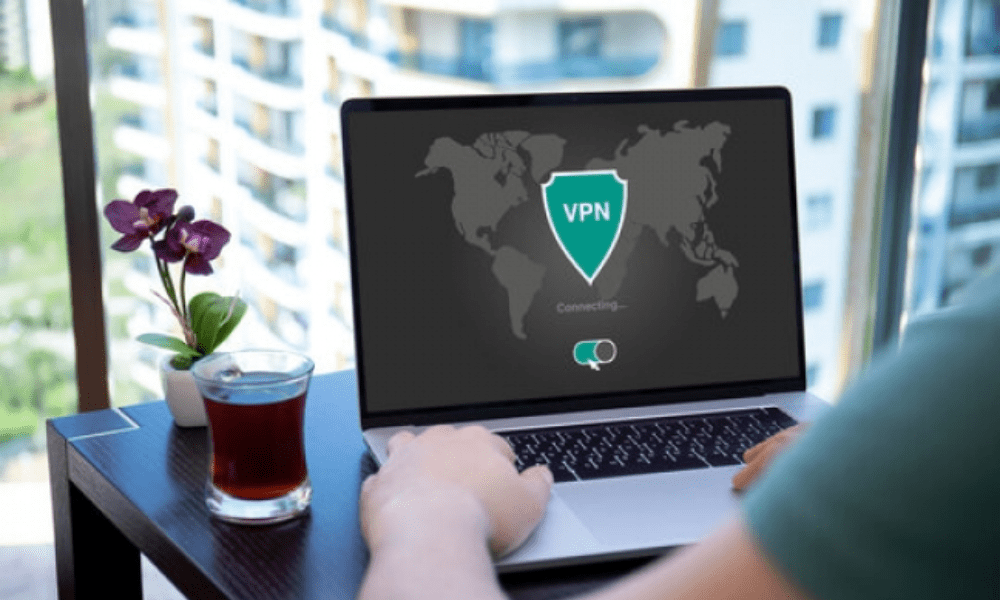
Lösung 6 : Prüfen Sie, ob andere VPN-Software oder Firewalls den TAP- Windows . Deaktivieren Sie dazu vorübergehend jegliche auf Ihrem Computer installierte VPN- oder Sicherheitssoftware und versuchen Sie erneut, eine VPN-Verbindung herzustellen.
Lösung 7 Windows von Viren oder Schadsoftware betroffen ist . Führen Sie dazu einen vollständigen Systemscan mit einer aktuellen Antivirensoftware durch und entfernen Sie alle gefundenen Bedrohungen.
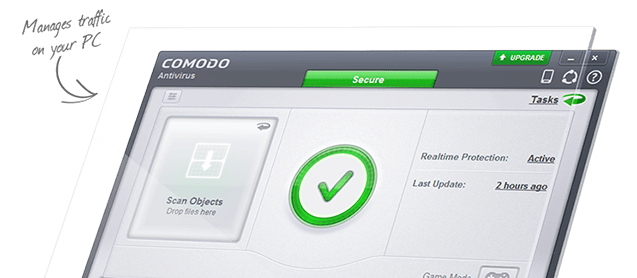
Welche Alternativen gibt es zum TAP-Windows Adapter?

Der Windows Adapter ist der am häufigsten verwendete Netzwerktreiber für VPN-Software, aber nicht der einzige. Es gibt weitere Adaptertypen mit unterschiedlicher Leistung oder Funktionen. Hier einige Beispiele:
- Der TUN-Adapter : Dies ist eine weitere Art von virtueller Netzwerkschnittstelle, die einen Tunnel auf der IP-Schicht (Schicht 3 des OSI-Modells) erstellt. Er ermöglicht die Übertragung ausschließlich von IP-Paketen zwischen VPN-Client und VPN-Server, wodurch die Netzwerklast reduziert und die Verbindungsgeschwindigkeit verbessert wird. Allerdings werden bestimmte Protokolle wie ICMP oder ARP nicht unterstützt, was Funktionen wie Ping oder Namensauflösung einschränken kann.
- Der Wintun-Adapter : Dies ist eine neue Art virtueller Netzwerkschnittstelle, entwickelt von den Machern von WireGuard, einem modernen und ressourcenschonenden VPN-Protokoll. Er soll den TAP- Windows und bietet verbesserte Leistung, Kompatibilität und Sicherheit. Er basiert auf dem NDIS-6-Treiber und nutzt fortschrittliche Techniken wie DMA (Direct Memory Access) und WFP ( Windows Filtering Platform), um die Datenübertragung zwischen VPN-Client und VPN-Server zu optimieren.
- Der NDIS-6-Adapter : Dies ist eine virtuelle Netzwerkschnittstelle, die die neueste Version des NDIS-Treibers (Network Driver Interface Specification) nutzt, dem Standard, den Windows für die Kommunikation mit Netzwerkadaptern verwendet. Er bietet eine höhere Leistung und Stabilität als der TAP- Windows Betriebssystemen Windows und unterstützt die Protokolle IPv4 und IPv6.
FAQs
Was ist der TAP-Windows V9-Adapter?
Der TAP- Windows V9-Adapter ist die neueste Version des TAP- Windows die Betriebssysteme Windows . Es handelt sich um einen NDIS-6-Treiber , der es VPN-Software ermöglicht, einen sicheren Tunnel zwischen Ihrem Computer und dem VPN-Server herzustellen.
Wo kann ich den TAP-Windows V9-Adapter finden?
Der TAP-Windows V9-Adapter wird üblicherweise mit Ihrer VPN-Software installiert. Sie finden ihn im Geräte-Manager unter Netzwerkadapter. Alternativ können Sie ihnwindowsvon der offiziellen Website herunterladen: https://swupdate.openvpn.org/community/releases/tap-windows-9.21.2.exe
Wie deaktiviere ich den TAP-AdapterWindows V9?
Wenn Sie keine VPN-Software verwenden oder den TAP-Windows V9-Adapter vorübergehend deaktivieren möchten, gehen Sie wie folgt vor:
- Öffnen Sie den Geräte-Manager, indem Sie die Windows Taste + R drücken und devmgmt.msc eingeben.
- Erweitern Sie den Abschnitt Netzwerkadapter und klicken Sie mit der rechten Maustaste auf den TAP-Windows V9-Adapter
- Wählen Sie „Gerät deaktivieren“ und bestätigen Sie
Wie kann der TAP-Windows V9-Adapter repariert werden?
Falls Sie aufgrund des TAP-Windows V9-Adapters Probleme mit der VPN-Verbindung oder dem Internetzugang haben, können Sie versuchen, diese mit den folgenden Schritten zu beheben:
- Öffnen Sie den Geräte-Manager, indem Sie die Windows Taste + R drücken und devmgmt.msc eingeben
- Erweitern Sie den Abschnitt Netzwerkadapter und klicken Sie mit der rechten Maustaste auf den TAP-Windows V9-Adapter
- Wählen Sie „Eigenschaften“ und klicken Sie auf die Registerkarte „Treiber“
- Klicken Sie auf „Treiber aktualisieren“ und folgen Sie den Anweisungen auf dem Bildschirm
- Starten Sie Ihren Computer gegebenenfalls neu
Worin besteht der Unterschied zwischen dem TAP-Windows V9-Adapter und dem TUN-Adapter?
Der TAP- Windows V9-Adapter und der TUN-Adapter sind zwei Arten von virtuellen Netzwerkschnittstellen, die es VPN-Software ermöglichen, einen sicheren Tunnel zwischen Ihrem Computer und dem VPN-Server herzustellen. Der Hauptunterschied besteht darin, dass der TAP- Windows V9-Adapter einen Tunnel auf der Ethernet-Schicht (Schicht 2 des OSI-Modells) erstellt, während der TUN-Adapter einen Tunnel auf der IP-Schicht (Schicht 3 des OSI-Modells) erstellt. Das bedeutet, dass der TAP- Windows V9-Adapter alle Arten von Netzwerkpaketen, einschließlich Nicht-IP-Paketen, übertragen kann, während der TUN-Adapter nur IP-Pakete übertragen kann.
Welche VPN-Software verwendet den TAP-Windows V9-Adapter?
Der TAP-Windows V9-Adapter wird von den meisten VPN-Programmen unter Windowsverwendet, insbesondere von solchen, die das OpenVPN-Protokoll nutzen. Hier einige Beispiele für VPN-Programme, die den TAP-Windows -V9-Adapter verwenden:
- Ivacy : ein VPN-Dienst, der erhöhte Sicherheit, hohe Geschwindigkeit und Zugang zu über 1000 Servern in über 100 Ländern bietet.
- NordVPN : ein VPN-Dienst, der fortschrittlichen Schutz, unbegrenzte Bandbreite und Zugang zu über 5000 Servern in mehr als 60 Ländern bietet.
- ExpressVPN : ein VPN-Dienst, der optimale Zuverlässigkeit, beeindruckende Geschwindigkeit und Zugang zu mehr als 3000 Servern in mehr als 90 Ländern bietet.
Abschluss
Der TAP- Windows ist ein Netzwerktreiber, der es VPN-Software ermöglicht, einen sicheren Tunnel zwischen Ihrem Computer und dem VPN-Server herzustellen. Windows Betriebssystemen und VPN-Protokollen, kann aber auch Verbindungs- oder Leistungsprobleme verursachen. Um diese Probleme zu vermeiden, ist es wichtig, dass der Windows Adapter ordnungsgemäß installiert , aktualisiert und konfiguriert ist. Wenn Sie kein VPN verwenden oder eine andere Art von virtueller Netzwerkschnittstelle bevorzugen, können Sie den TAP- Windows oder eine Alternative wie den TUN-Adapter, den Wintun-Adapter oder den NDIS-6-Adapter . Wir hoffen, dieser Artikel hat Ihnen geholfen, den TAP- Windows und effektiv zu nutzen. Bei Fragen oder Anmerkungen können Sie sich gerne an uns wenden!




